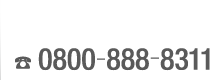278. Googleドキュメントで文字入力の可能性
- 2024年07月26日
- 組版・DTP
OCR(光学的文字認識)での文字入力を,この10年余りでは試してみる機会を持てていませんでした。過去のやり方では、校正で見つけにくい誤変換も多々あり、チャレンジしてみたものの実務で使うことは難しい、と判断していたように思います。
しかし、今ではスマホのカメラで撮った画像から、簡単に文字化することを日常的に経験している若い世代は、古い世代がもつ危惧をサクッと乗り越えてしまいます。そういうZ世代の様子を見ていると、少しの工夫次第では、今のOCRによる文字入力は使える可能性があると思えるようになりました。大量の文字入力には慣れていない人間が、原稿を見て1行ずつ手入力するよりも効率的&正確で、同音異義語の誤変換もなく、文字入力専業者=プロと遜色ないレベルに近づけることができそうです。
★Googleドキュメントによる文字入力の手順例
①原稿の画像化
(例:PDFを1ページずつスクリーンショットーWindows 10では、スクリーンショットフォルダにPNGファイルが生成される)
②PNGファイルをGoogleドライブにドラック&ドロップしてアップロード
③Googleドキュメントで開く
⇒Googleドライブにアップロードした画像ファイルを、Googleドキュメントで開くと、自動的に文字部分が文字化される
★Googleドキュメントの文字化における特徴や不備の傾向
・縦組み原稿も読み取り可能
・識別できない文字は変換されない(欠字となる)
・通常の現代文では、ひらがな・カタカナの誤変換はほぼみられない。
・縦組みでは、前後の行が入れ替わったりすることもある。
・水平がとれていない縦組み原稿では,行頭・行末の1文字が欠字となりやすい。
・原稿の質(解像度)が低い+旧仮名遣いの原稿では,誤変換が起こりやすい。
・あやうい誤変換例:矛盾を予盾。句点(。)をピリオド(.)。カタカナ「ハ」を漢字の「八」。
対応ファイル形式としては、複数ページのPDFも可能なようですが、文字化されたものの行が入れ替わったりすると、複数ページのどこがどう文字化されたものかを、識別することが煩雑になりそうでした。
1ページ毎に文字化した後には、原稿を見ながら行の入れ替えや改行位置の修正作業などが必要となります。
また、Googleドキュメントで文字化したものは、かなり精度が高いものとしても,文字ヌケや誤変換を見つける手段の検討が必要です。一つの可能性として,Wordの「音声読み上げ」での確認が有効となりそうです。文字ヌケがあると、ほぼ気が付くことができます。漢字の誤変換も読み方が変わるので分かります。読点「、」が付くと読み方に抑揚の変化がつき、読点がない場合と聞き分けることもできます。この方法では、誤変換や欠字を見つけたら、ただちに直せるメリットがあります。一方で、「ルビ付きの文字は読み飛ばす」という欠陥があり、事前にルビ付きの文字を校正しておくなど、別途の対処が必要です。
(もうすでに、音声入力や生成AIを使って、よりスマートに文字入力・校正ができる時代となっている、のかもしれませんが。)
あわせて読みたい
4. OCRで入力されたテキストの校正 (2013年9月)
5. 誤変換に注意!―同音異義語 (2013年10月)
109. “電算写植オペレーター”―人工知能やロボット等で代替可能になる確率の高い職業 (2015年12月)
※このコラムおよび、コラム中の文章、画像、動画の無断転載および複製等の行為はご遠慮ください。